Switch红白机模拟器教程:经典FC游戏怀旧指南
#1 准备工作
在开始前,请确保你的Switch已破解并安装好自制系统(如Atmosphere)。这是运行模拟器的前提条件。
所需工具清单:
– RetroArch模拟器(推荐版本v1.16.0+)– FC游戏ROM(.nes格式)– MicroSD卡(建议64GB以上)– 电脑端文件管理工具(如DBI或Tinfoil)
> 案例:以《超级马里奥兄弟》为例,ROM文件应为”Super Mario Bros.nes”,大小约40KB
#2 安装RetroArch
1. 下载最新版RetroArch Switch版(官网:https://www.retroarch.com)2. 解压后将`retroarch`文件夹复制到SD卡根目录3. 核心文件是关键!需额外下载”FCEUmm”或”Nestopia”核心(用于FC模拟)
“`markdown重要路径:SD:/retroarch/cores/SD:/retroarch/downloads/“`
#3 加载游戏ROM
两种常用方法:– 直接放入SD卡(建议路径:SD:/roms/nes/)– 通过USB安装(使用Goldleaf等工具)
> 实际案例:将《塞尔达传说》ROM(Zelda.nes)放入SD:/roms/nes/后,在RetroArch中扫描该目录即可自动识别
#4 核心配置优化
必调参数:“`设置 > 视频 > 缩放比例:整倍数缩放设置 > 输入 > 手柄映射:匹配Switch按键设置 > 延迟 > 运行前帧数:2(减少卡顿)“`
画质增强技巧:– 启用着色器(shaders):`crt-pi`滤镜可还原CRT电视效果– 覆盖层(overlays):添加扫描线效果
#5 经典游戏推荐
| 游戏名称 | 推荐核心 | 特殊设置 ||———|———-|———-|| 魂斗罗 | FCEUmm | 启用连发键 || 坦克大战 | Nestopia | 双人模式需配置手柄 || 赤色要塞 | QuickNES | 关闭帧跳过 |
#6 常见问题解决
Q:游戏运行卡顿?A:尝试以下步骤:1. 关闭垂直同步(Settings > Video > VSync)2. 切换至高性能模式(按住R键启动游戏)
Q:存档丢失?重要提醒:RetroArch存档默认路径为`SD:/retroarch/saves/`,建议定期备份该文件夹
#7 进阶技巧
– 联网对战:通过RetroArch的Netplay功能实现– 快进设置:将右摇杆下压设为加速键(适合RPG游戏练级)– 状态存档:L3+R3快速存档,L3+左方向键读档
> 案例演示:在《恶魔城》中,使用即时存档功能可反复挑战BOSS战
通过本教程,你已能在Switch上完美重温FC经典。建议使用原装Pro手柄以获得最佳操作体验。如有任何问题,欢迎在破解社区交流讨论!
原文链接:https://www.g7games.com/61309.html 。如若转载,请注明出处:https://www.g7games.com/61309.html